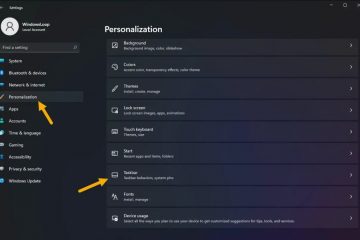มีหลายสิ่งหลายอย่างที่คุณสามารถปรับแต่งได้ใน Windows และนั่นก็ถือเป็นจริงสำหรับเคอร์เซอร์ของเมาส์ด้วยเช่นกัน คุณสามารถเปลี่ยนสีของเคอร์เซอร์ ใช้รูปแบบเคอร์เซอร์อื่น หรือแม้แต่แทนที่เคอร์เซอร์ด้วยภาพที่กำหนดเอง
หากคุณต้องการให้ตัวเลือกเปลี่ยนรูปลักษณ์ของเคอร์เซอร์ คุณสามารถทำได้จาก แอปการตั้งค่าหรือแผงควบคุม คุณยังสามารถเลือกใช้แอปพลิเคชันของบุคคลที่สามเพื่อเปลี่ยนลักษณะเคอร์เซอร์ของเมาส์
จากการตั้งค่า
วิธีที่ง่ายที่สุดในการเปลี่ยนเคอร์เซอร์ของเมาส์คือผ่านการตั้งค่า คุณสามารถเลือกรูปแบบตัวชี้เมาส์ที่กำหนดไว้ล่วงหน้าได้สามแบบ สีดำ สีขาว และโครงร่างกลับด้าน คุณยังสามารถกำหนดสีที่กำหนดเองสำหรับเคอร์เซอร์ของเมาส์ได้ด้วย
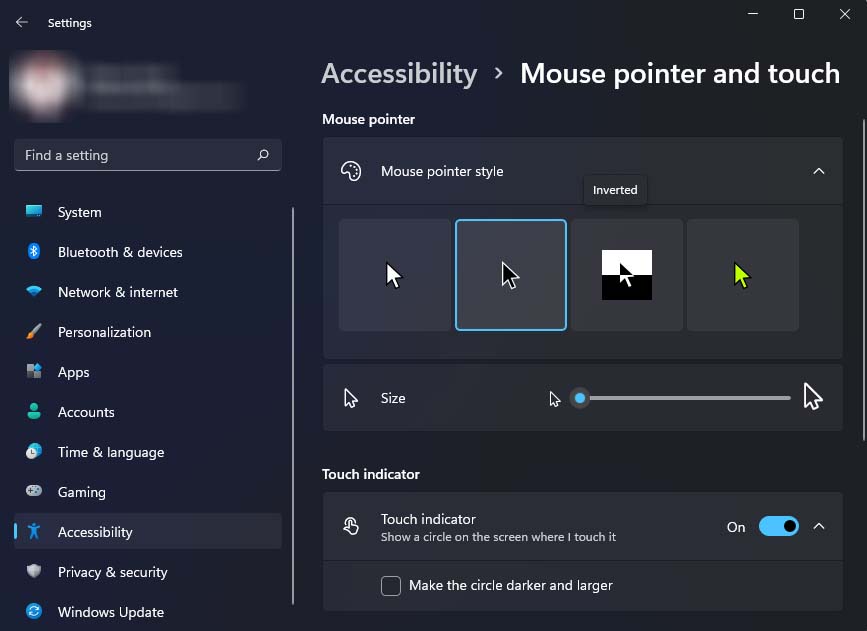 เปิด การตั้งค่า โดยกดแป้น Windows + I ไปที่ การเข้าถึง > ตัวชี้เมาส์และแตะ ขยายเมนู รูปแบบตัวชี้เมาส์ เลือกจากสามรูปแบบเริ่มต้นหรือเลือกสีที่กำหนดเอง (การเปลี่ยนแปลงจะเกิดขึ้นทันที)
เปิด การตั้งค่า โดยกดแป้น Windows + I ไปที่ การเข้าถึง > ตัวชี้เมาส์และแตะ ขยายเมนู รูปแบบตัวชี้เมาส์ เลือกจากสามรูปแบบเริ่มต้นหรือเลือกสีที่กำหนดเอง (การเปลี่ยนแปลงจะเกิดขึ้นทันที)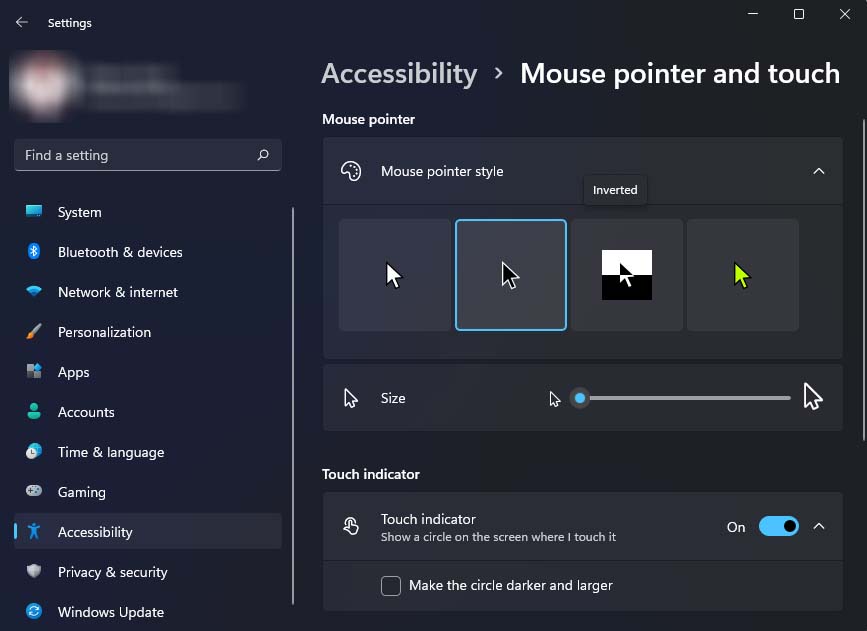 หากต้องการเปลี่ยนสีที่กำหนดเอง ให้เลือกจาก สีที่แนะนำ หรือเลือก เลือกสีอื่น
หากต้องการเปลี่ยนสีที่กำหนดเอง ให้เลือกจาก สีที่แนะนำ หรือเลือก เลือกสีอื่น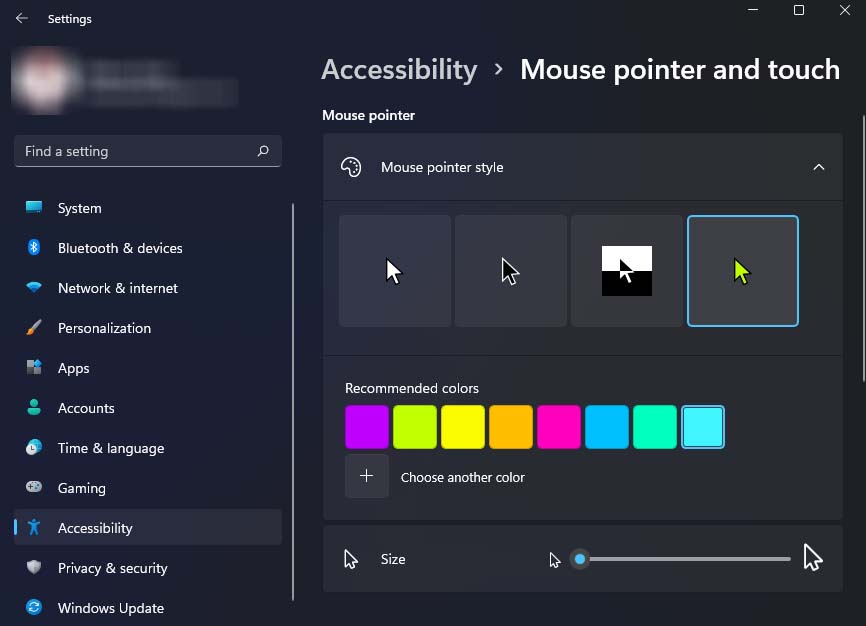
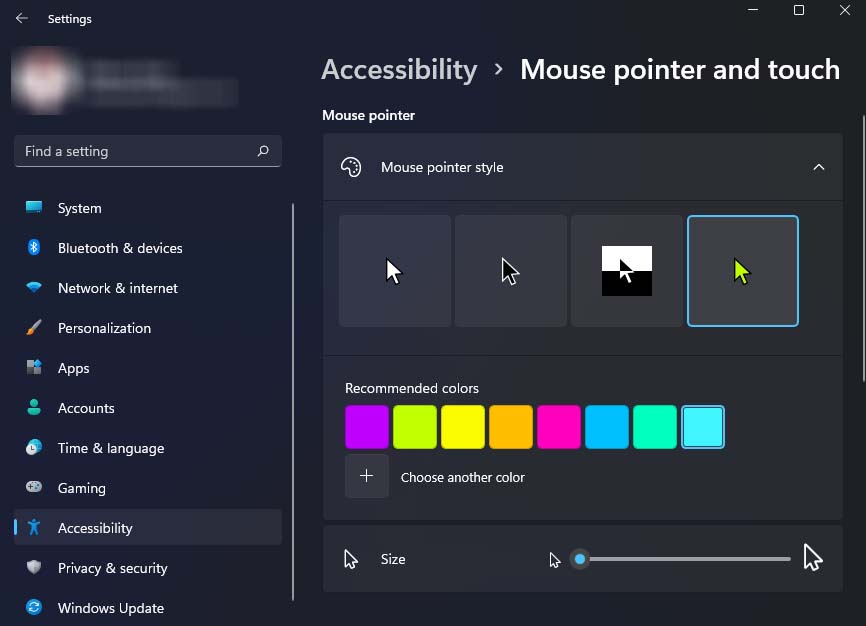 หากคุณเลือก เลือกสีอื่น ให้เลือกสี จากสเปกตรัมสีที่ปรากฏขึ้นและคลิก เสร็จสิ้น
หากคุณเลือก เลือกสีอื่น ให้เลือกสี จากสเปกตรัมสีที่ปรากฏขึ้นและคลิก เสร็จสิ้น
จากแผงควบคุม
อีกวิธีหนึ่งที่คุณสามารถเปลี่ยนเคอร์เซอร์ของเมาส์จากแผงควบคุม โดยมีโครงร่างเคอร์เซอร์เริ่มต้นสามแบบเหมือนกัน
กด Windows + R เพื่อเปิดช่อง Run พิมพ์ control แล้วกด Enter เพื่อเปิด Control Panel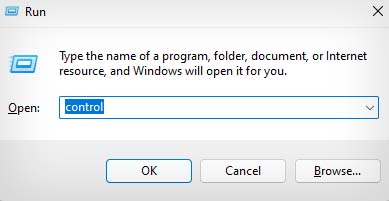 ตรวจสอบให้แน่ใจว่าได้เลือกมุมมองหมวดหมู่จากเมนูแบบเลื่อนลงข้างมุมมอง โดย ไปที่ ความง่ายในการเข้าถึง แล้วเลือก เปลี่ยนวิธีการทำงานของเมาส์
ตรวจสอบให้แน่ใจว่าได้เลือกมุมมองหมวดหมู่จากเมนูแบบเลื่อนลงข้างมุมมอง โดย ไปที่ ความง่ายในการเข้าถึง แล้วเลือก เปลี่ยนวิธีการทำงานของเมาส์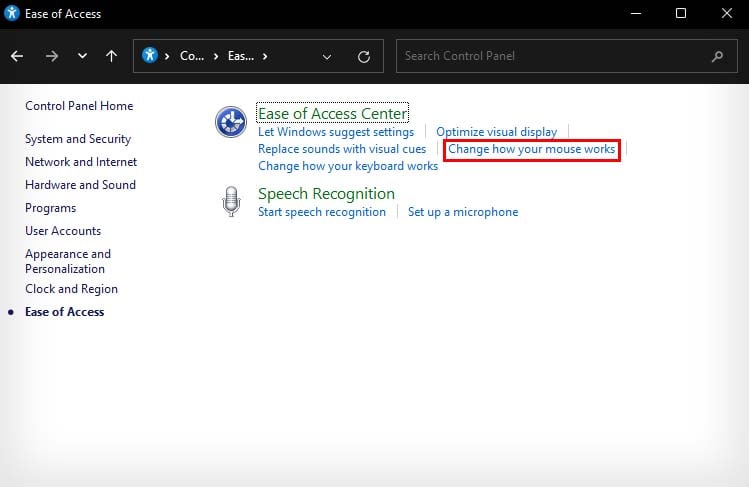
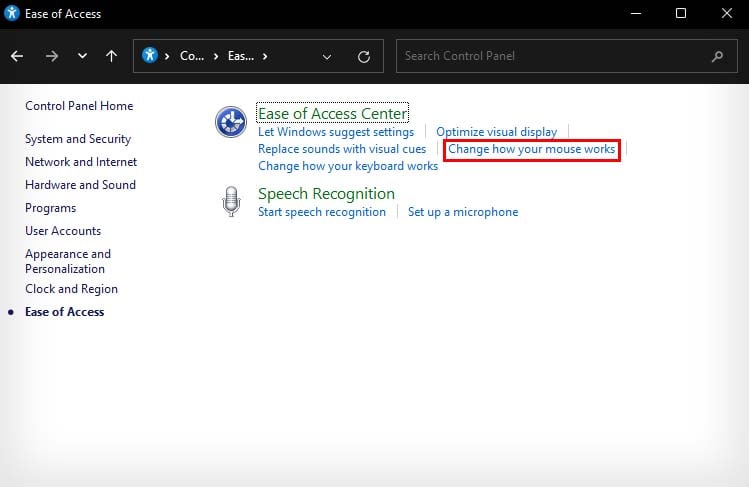 เลือกหนึ่งในสามรูปแบบที่แตกต่างกันเพื่อใช้กับคุณ ตัวชี้เมาส์ (คุณสามารถเลือกขนาดของตัวชี้เมาส์ได้ที่นี่)
เลือกหนึ่งในสามรูปแบบที่แตกต่างกันเพื่อใช้กับคุณ ตัวชี้เมาส์ (คุณสามารถเลือกขนาดของตัวชี้เมาส์ได้ที่นี่)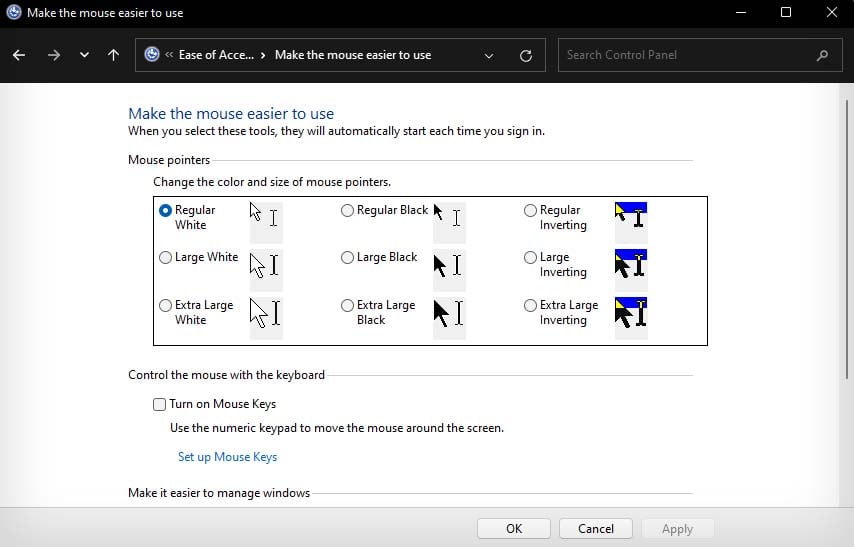
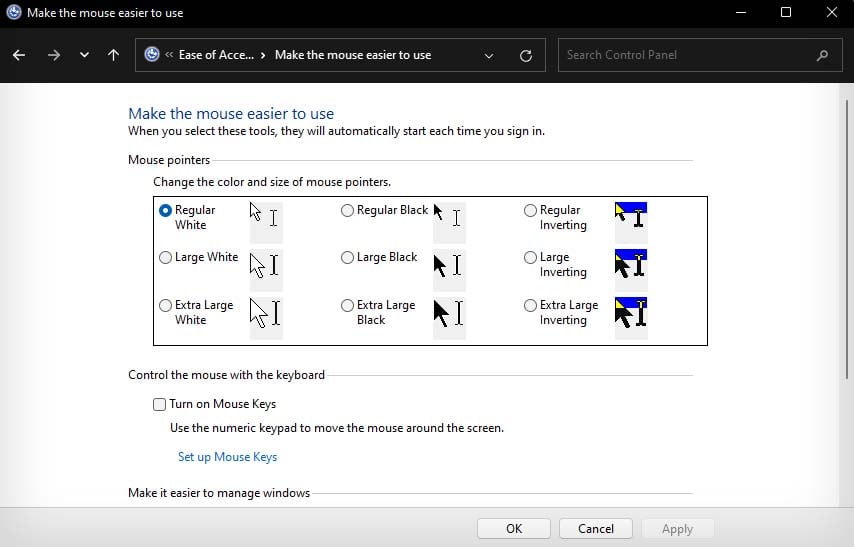 คลิก นำไปใช้ เพื่อยืนยันการเปลี่ยนแปลง
คลิก นำไปใช้ เพื่อยืนยันการเปลี่ยนแปลง
นอกจากนี้ คุณยังสามารถใช้รูปแบบที่กำหนดเองกับตัวชี้เมาส์ของคุณ แบบแผนที่กำหนดเองมีความหลากหลายมาก เนื่องจากคุณสามารถเปลี่ยนลักษณะเฉพาะของเคอร์เซอร์เมาส์ประเภทต่างๆ ภายในแบบแผนได้
เปิด แผงควบคุม ถัดจาก ดู โดย เลือก ไอคอนขนาดเล็ก จาก เมนูแบบเลื่อนลง คลิกเมาส์จากรายการตัวเลือก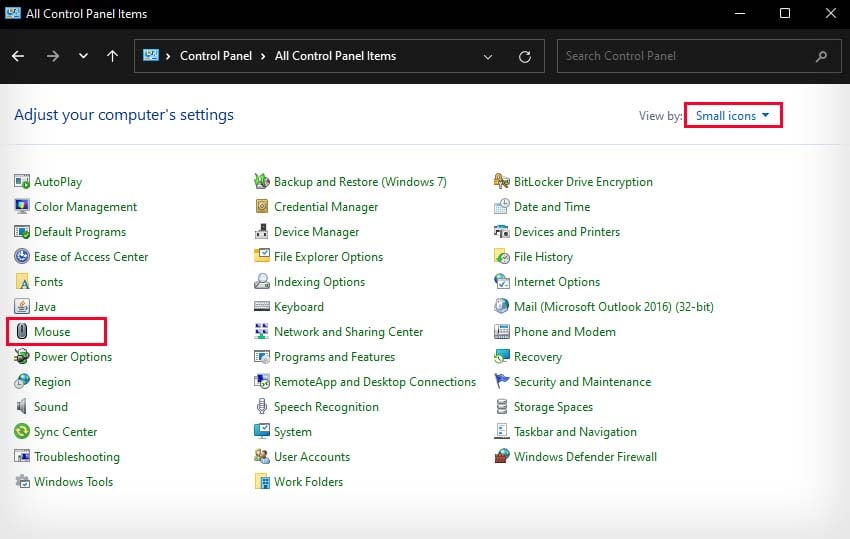
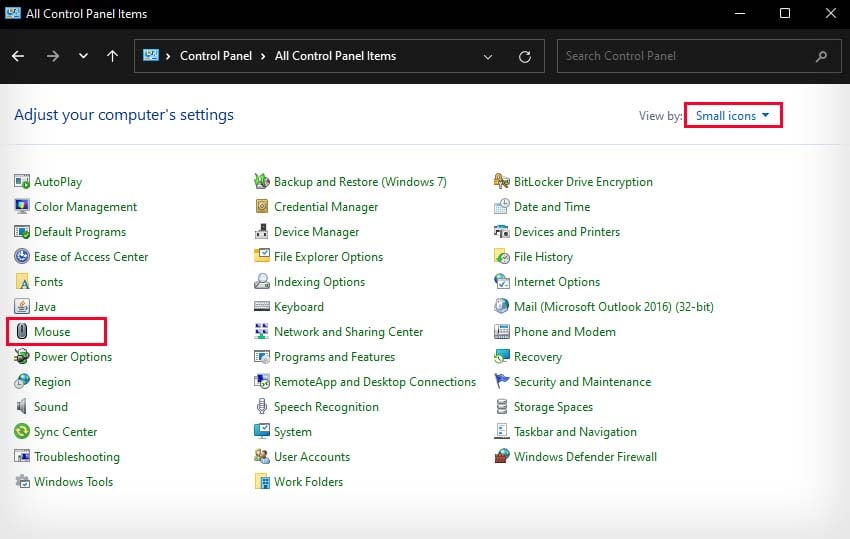 ในหน้าต่างที่เพิ่งเปิดใหม่ ให้ไปที่แท็บ ตัวชี้ ใต้ปรับแต่ง เลือกเคอร์เซอร์ใดก็ได้แล้วคลิกเรียกดู
ในหน้าต่างที่เพิ่งเปิดใหม่ ให้ไปที่แท็บ ตัวชี้ ใต้ปรับแต่ง เลือกเคอร์เซอร์ใดก็ได้แล้วคลิกเรียกดู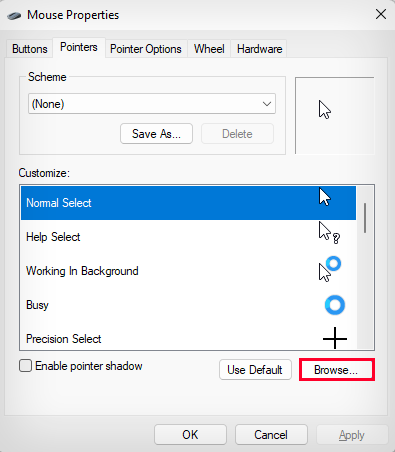
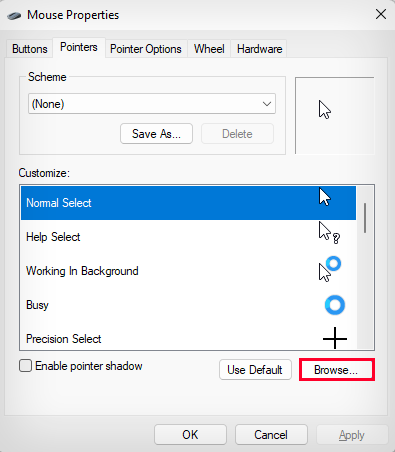 คุณสามารถเลือกจาก เคอร์เซอร์ที่ระบบให้มา ที่นี่ หรือคลิกที่ เมนูแบบเลื่อนลง เมนู ข้าง ดูใน เพื่อเลือกรายการที่กำหนดเอง ดับเบิลคลิก เคอร์เซอร์ที่เกี่ยวข้อง ที่คุณต้องการเปลี่ยน (คลิกนำไปใช้หากต้องการดูการเปลี่ยนแปลงทันที)
คุณสามารถเลือกจาก เคอร์เซอร์ที่ระบบให้มา ที่นี่ หรือคลิกที่ เมนูแบบเลื่อนลง เมนู ข้าง ดูใน เพื่อเลือกรายการที่กำหนดเอง ดับเบิลคลิก เคอร์เซอร์ที่เกี่ยวข้อง ที่คุณต้องการเปลี่ยน (คลิกนำไปใช้หากต้องการดูการเปลี่ยนแปลงทันที)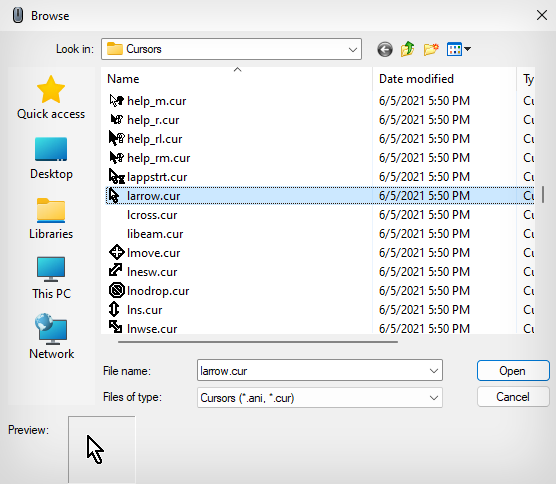
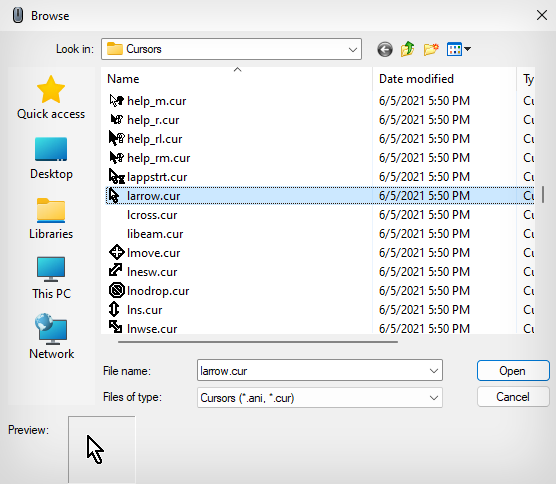 ทำเช่นเดียวกันกับเคอร์เซอร์ทุกประเภทที่คุณต้องการปรับแต่ง (คุณยังสามารถต่อเคอร์เซอร์จากชุดเคอร์เซอร์ต่างๆ เข้าด้วยกัน หรือปล่อยให้บางส่วนเป็นค่าเริ่มต้นของระบบเพื่อสร้างรูปแบบเคอร์เซอร์ของคุณเอง) คลิก นำไปใช้เพื่อบันทึกการเปลี่ยนแปลง
ทำเช่นเดียวกันกับเคอร์เซอร์ทุกประเภทที่คุณต้องการปรับแต่ง (คุณยังสามารถต่อเคอร์เซอร์จากชุดเคอร์เซอร์ต่างๆ เข้าด้วยกัน หรือปล่อยให้บางส่วนเป็นค่าเริ่มต้นของระบบเพื่อสร้างรูปแบบเคอร์เซอร์ของคุณเอง) คลิก นำไปใช้เพื่อบันทึกการเปลี่ยนแปลง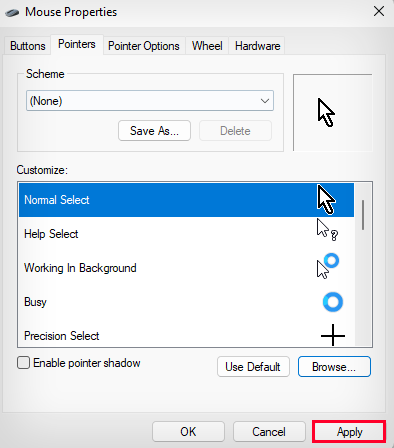
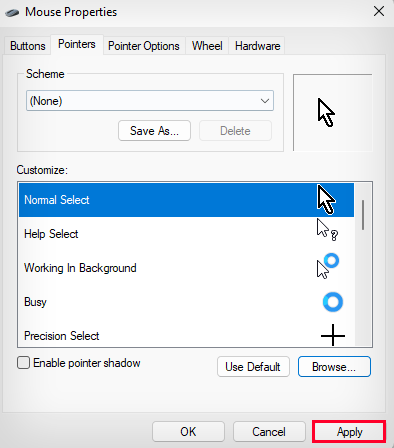 หากคุณต้องการบันทึกเคอร์เซอร์ที่กำหนดเองเป็น รูปแบบที่กำหนดเอง คลิกที่ตัวเลือก บันทึกเป็น (คุณจะต้องตั้งชื่อและกดตกลง) ภายใต้ แบบแผน คุณสามารถเลือกแบบแผนเริ่มต้นของระบบหรือแบบแผนแบบกำหนดเองของคุณเองเพื่อใช้.
หากคุณต้องการบันทึกเคอร์เซอร์ที่กำหนดเองเป็น รูปแบบที่กำหนดเอง คลิกที่ตัวเลือก บันทึกเป็น (คุณจะต้องตั้งชื่อและกดตกลง) ภายใต้ แบบแผน คุณสามารถเลือกแบบแผนเริ่มต้นของระบบหรือแบบแผนแบบกำหนดเองของคุณเองเพื่อใช้.
การใช้แอปพลิเคชันของบุคคลที่สาม
มีแอปพลิเคชันของบุคคลที่สามมากมายที่คุณสามารถใช้เพื่อใช้รูปแบบเคอร์เซอร์ที่น่าสนใจกับคอมพิวเตอร์ของคุณได้โดยตรง หลายตัวยังมีโครงร่างเคอร์เซอร์ที่สร้างขึ้นโดยชุมชนมากมายซึ่งคุณสามารถเลือกได้
แอปพลิเคชันที่ยอดเยี่ยมบางตัวที่คุณสามารถใช้เพื่อเปลี่ยนเคอร์เซอร์ ได้แก่ Custom Cursor For Windows, Cursor Manager และ DotMouse
ในกรณีที่คุณจำเป็นต้องเปลี่ยนเคอร์เซอร์เมื่อใช้เบราว์เซอร์เท่านั้น คุณสามารถทำได้โดยใช้ส่วนขยาย คุณยังสามารถดาวน์โหลดชุดเคอร์เซอร์ที่กำหนดเองและเปลี่ยนเคอร์เซอร์ด้วยตนเองโดยใช้วิธีด้านบน